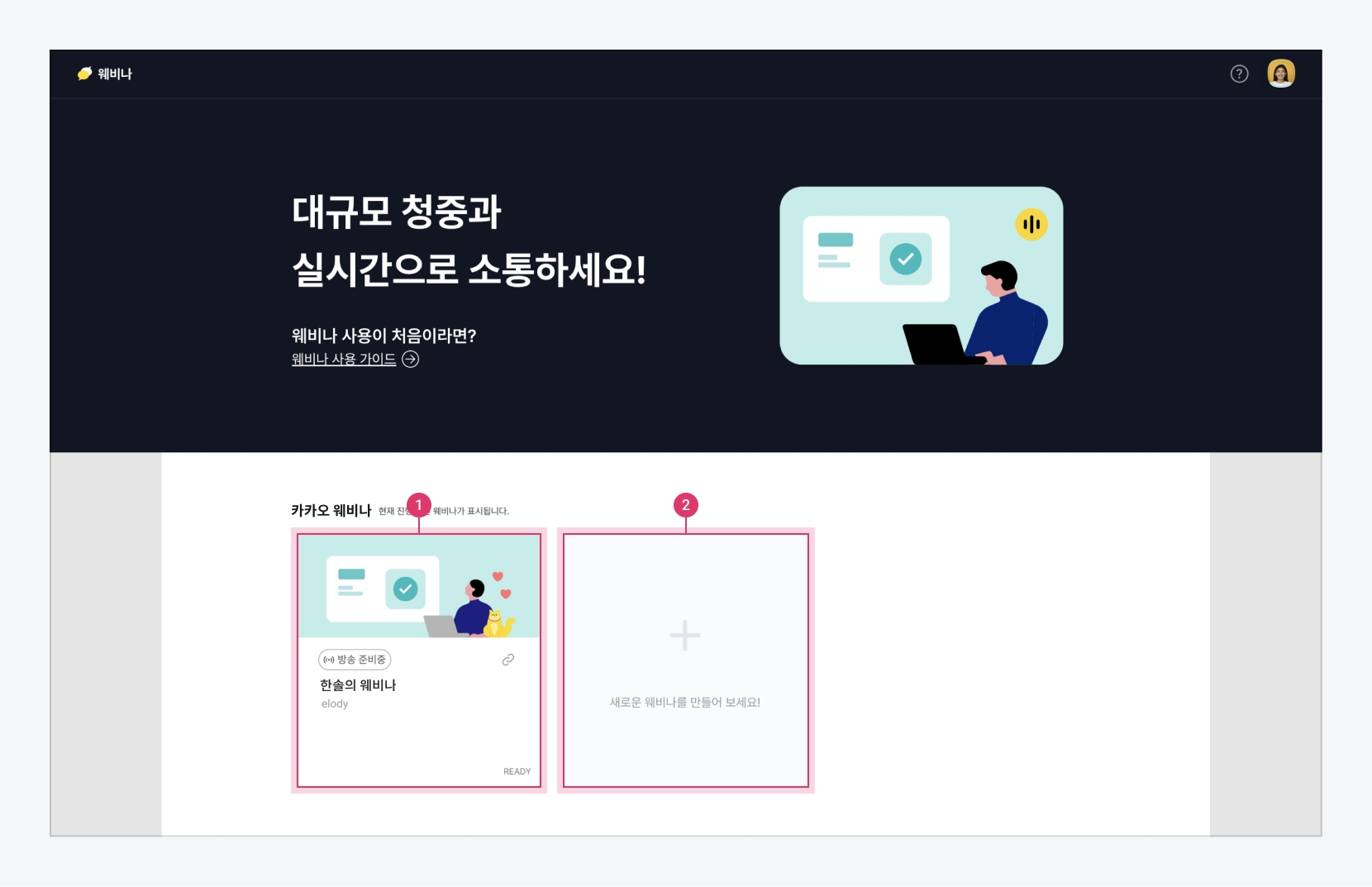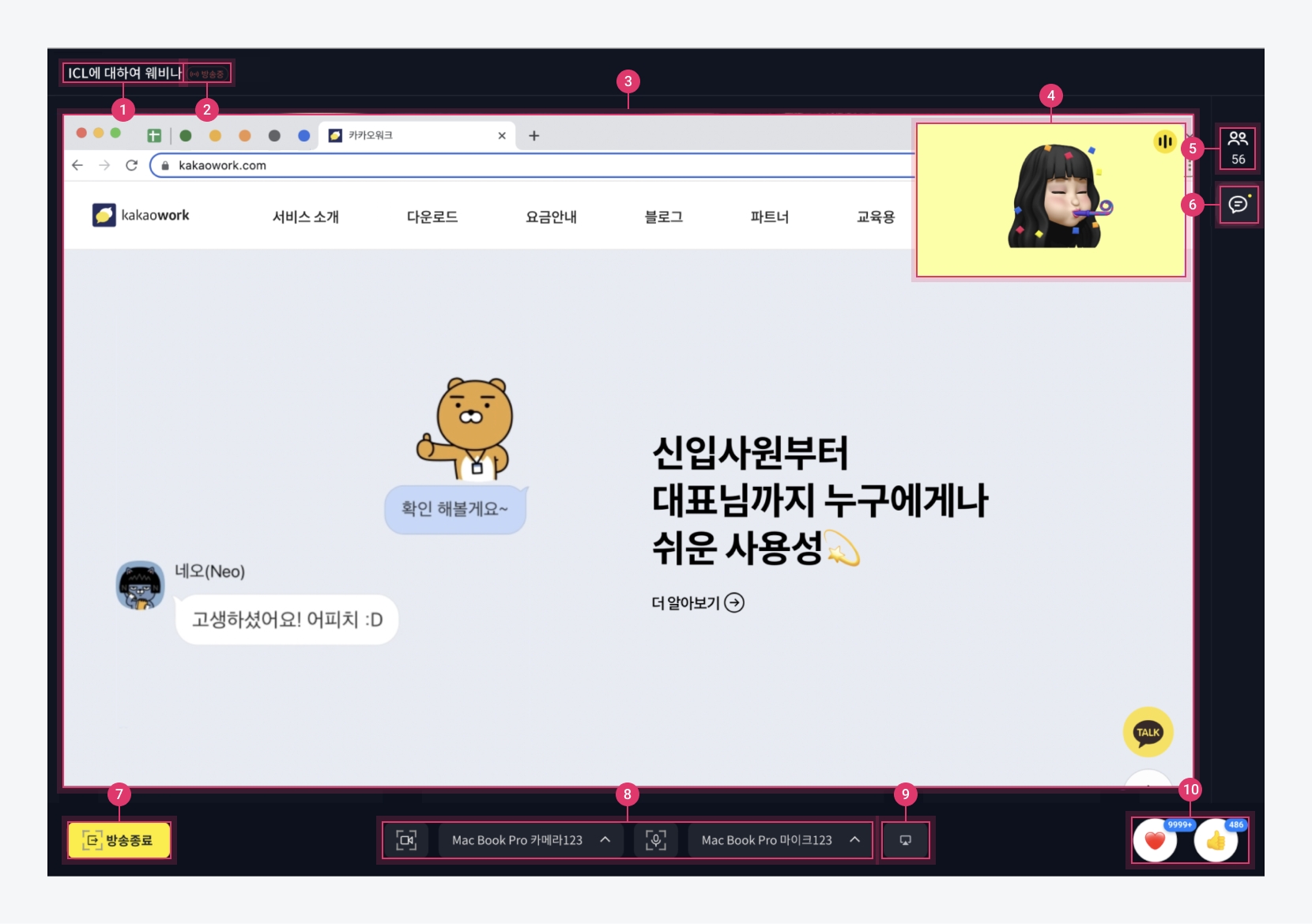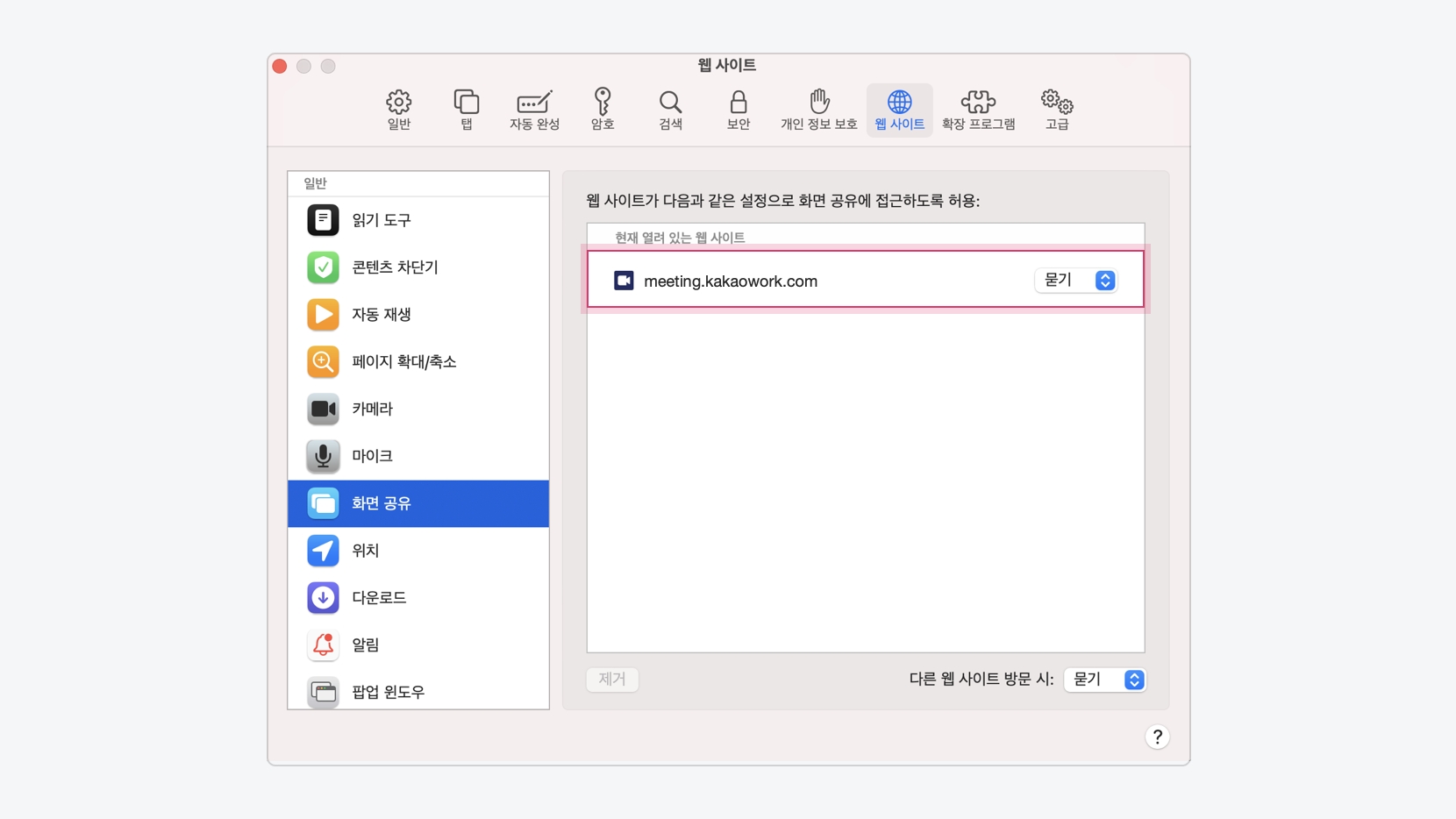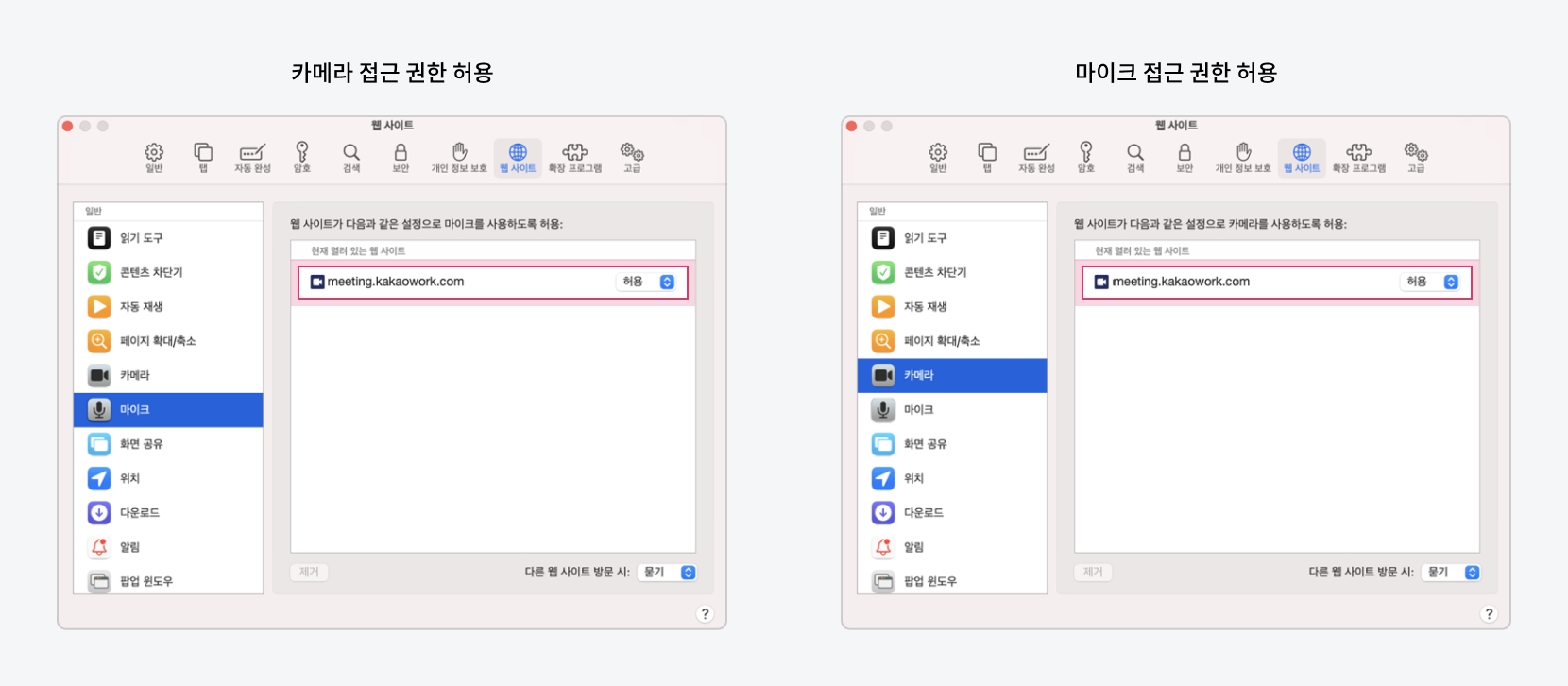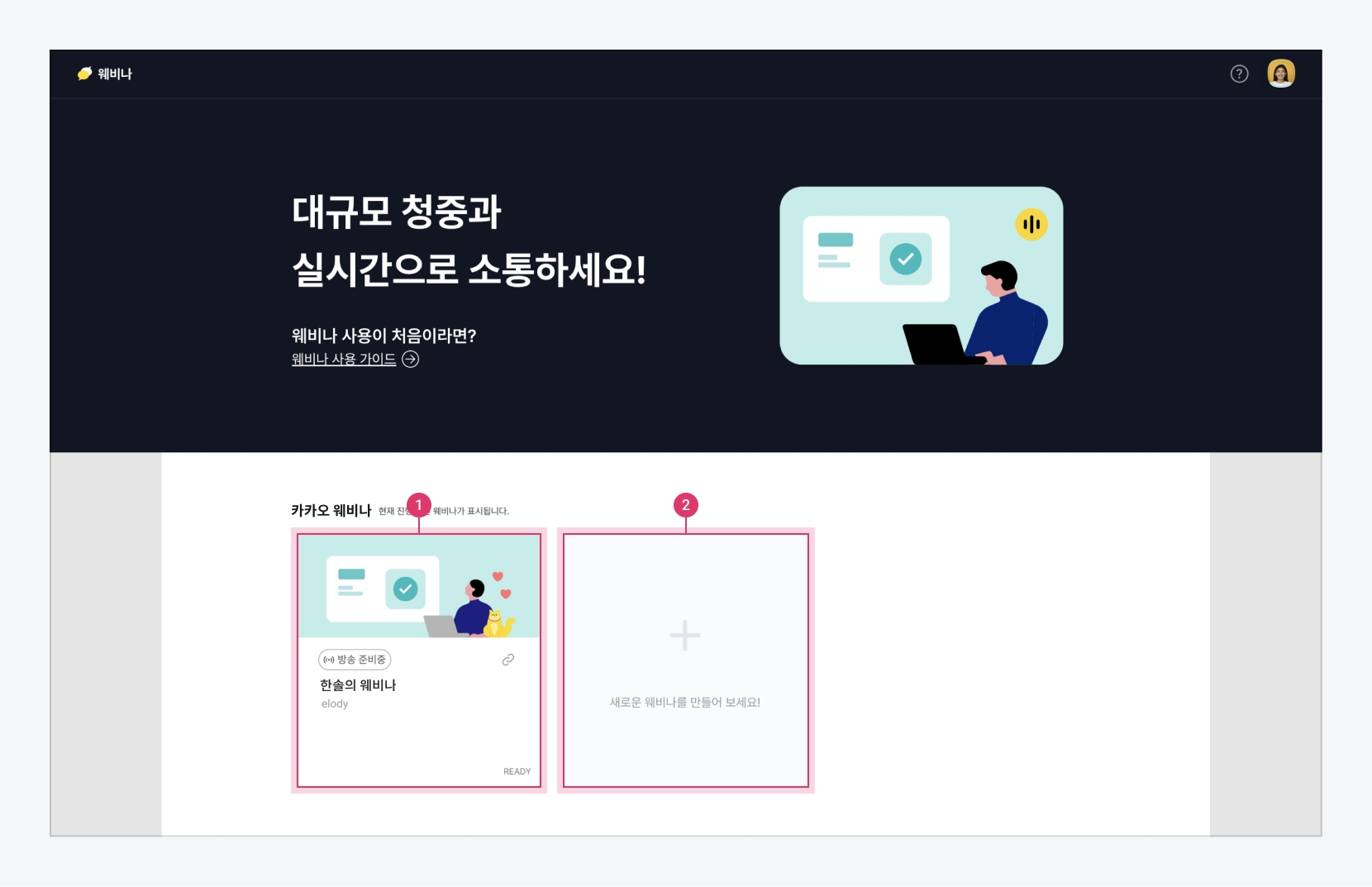
웨비나를 직접 개설하는 방법을 안내합니다.
카카오워크 웨비나는 카카오워크 PC 앱 또는 바로가기/개별 웨비나 링크를 통해 접속할 수 있습니다. 현재 카카오워크 웨비나는 PC 웹을 통한 접속만 가능합니다.
웨비나 접속 방법
카카오워크
카카오워크 PC 앱 > 바로가기 > 웨비나
바로가기 링크
개별 웨비나 링크
주최자가 공유한 웨비나 링크를 통해 접속
지원 OS/브라우저
Chrome(권장)
Mac, Windows
81.0.4044 이상
Safari
Mac
13.0(2019/09/19) 이상
Microsoft Edge
Windows
83.0.478.45(2020/01/15, Chromium based) 이상
웨비나 서비스의 홈 화면과 방송 화면 구성은 다음과 같습니다.
⓵ {워크스페이스명} 웨비나
워크스페이스 내에서 현재 진행 중인 웨비나로 클릭하여 참여 가능
⓶ 웨비나 만들기
새로운 웨비나 개설
⓵ 웨비나 제목
주최자가 웨비나 개설 시 입력한 제목
⓶ 방송 상태
방송 상태 표시 - 방송 준비중 혹은 hh:mm으로 남은 방송 시간 표시
⓷ 공유 화면
주최자가 화면 공유를 통해 공유한 화면 표시
⓸ 주최자 화면
주최자의 카메라 화면이 표시되며, 원하는 곳에 배치할 수 있음
⓹
현재 방송에 참여 중인 시청자 목록 표시 - 웨비나 주최자는 시청자 목록 다운로드 가능
⓺ 채팅
실시간 채팅이 표시 - 웨비나 주최자는 채팅 내역 다운로드 가능
⓻ 방송 시작 ↔︎ 방송 종료
[방송시작/방송종료] 버튼 - 웨비나 주최자에게만 노출됨
⓼ 장치 설정
카메라/마이크를 끄고 켜거나, 연결된 장치 변경 - 웨비나 주최자에게만 노출됨
⓽ 화면 공유
PC 화면을 다른 참여자들과 공유 - 웨비나 주최자에게만 노출됨
⑩ 리액션
하트와 좋아요로 상호작용 - 웨비나 참여자만 리액션 가능
카카오워크를 사용하고 있는 멤버 누구나 웨비나를 개설할 수 있습니다. 베타 기간 종료 후에는 유료 요금제를 사용하는 워크스페이스만 웨비나를 개설할 수 있습니다.
원활한 웨비나 서비스 이용을 위해 웨비나 개설 전 환경설정이 필요합니다. 주최자의 화면과 음성 송출하기 위해서 마이크, 카메라, 화면 공유 항목의 접근 권한을 허용해야 합니다.
시작 > 설정 메뉴에서 마이크와 카메라 항목의 접근 권한을 허용합니다. Windows 버전의 경우, 화면 공유 접근 권한은 자동으로 허용됩니다.
Windows 시작 > 설정 메뉴로 이동하여 환경설정을 수행합니다.
시작 > 설정 > 앱 사용 권한 > 마이크와 카메라 메뉴로 이동 후, [켬] 버튼을 클릭하여 접근 권한을 허용합니다.
웨비나 링크에 처음 접속 시 마이크와 카메라 접근 권한을 요청하는 권한 설정 팝업창이 나타납니다. 팝업창에서 [허용] 버튼을 클릭하여 마이크와 카메라의 접근 권한을 허용합니다.
사전에 Windows 시작 > 설정 메뉴에서 마이크와 카메라의 권한 허용을 완료한 경우에는 해당 팝업창이 표시되지 않습니다.
MacOS에서 Chrome을 사용하는 경우, 시스템 환경설정에서 카메라/마이크/화면 기록 항목의 접근 권한을 허용해야 합니다.
시스템 환경설정 > 보안 및 개인 정보 보호 > 개인 정보 보호로 이동하여 환경설정을 수행합니다.
a. 시스템 환경설정 > 보안 및 개인 정보 보호 > 개인 정보 보호 > 화면 기록 메뉴로 이동 후, Google Chrome 앱 접근 권한에 체크 표시를 합니다.
b. 카메라와 마이크 메뉴에서도 동일하게 Google Chrome 앱 접근 권한에 체크 표시를 합니다.
웨비나 링크에 처음 접속 시, 권한 설정 팝업창이 표시됩니다. 팝업창에서 [허용] 버튼을 클릭하여 마이크와 카메라의 접근 권한을 허용합니다.
사전에 시스템 환경설정에서 마이크와 카메라의 권한 허용을 완료한 경우에는 해당 팝업창이 표시되지 않습니다.
MacOS에서 Safari를 사용하는 경우, Safari 웹 브라우저의 환경설정을 통해 앱(애플리케이션) 접근 권한을 허용해야 합니다.
Safari 웹 브라우저에서 Safari > 환경설정 메뉴로 이동하여 환경설정을 수행합니다.
a. Safari > 환경설정 > 웹사이트 > 화면 공유 메뉴에서 webinar.kakaowork.com 접근 권한을 묻기로 변경합니다.
b. 카메라와 마이크 메뉴에서도 동일하게 webinar.kakaowork.com 접근 권한을 각각 허용으로 변경합니다.
웨비나 링크에 처음 접속 시, 권한 설정 팝업창이 표시됩니다. [허용] 버튼을 클릭하여 마이크와 카메라의 접근 권한을 허용합니다.
사전에 Safari의 환경설정에서 마이크와 카메라의 권한 허용을 완료한 경우에는 해당 팝업창이 표시되지 않습니다.
웨비나 사이트(https://webinar.kakaowork.com)에서 웨비나를 개설할 수 있습니다.
웨비나 홈 화면에서 [+] 버튼을 클릭합니다.
웨비나 정보를 입력 및 설정하고, [만들기] 버튼을 클릭합니다.
⓵ 제목
웨비나 제목 - 한글, 영문, 특수문자 등 제한없이 최대 50자까지 입력 가능
⓶ 설명
웨비나에 대한 설명을 입력 - 한글, 영문, 특수문자 등 제한없이 최대 1,000자까지 입력 가능
⓷ 참여인원
최대 1,000명으로 자동 지정됨
⓸ 방송 시간
방송 가능한 시간 - 2시간(베타 기간한정)
⓹ 외부 공개 옵션
웨비나 외부 공개 여부 설정 - 활성화: 웨비나 링크를 아는 누구나 참여 가능 - 비활성화(기본값): 웨비나 주최자와 동일한 워크스페이스 멤버만 참여 가능(내부 웨비나에 권장)
⓺ 만들기
방송실로 이동 - 방송실에서는 제목과 설명 수정 불가
방송실에서 마이크, 카메라 상태를 확인하고, 웨비나 시작을 준비합니다.
웨비나 링크를 복사해 참여자들에게 공유할 수 있습니다.
[방송시작] 버튼을 클릭해 웨비나를 시작합니다.